部署轻量应用服务器
确保软件包列表和已安装的软件包是最新的。
sudo apt update
sudo apt upgrade
安装和配置php
sudo apt show php
sudo apt install php-fpm
sudo apt install php-dom
sudo apt install php-curl
php -v
安装和配置composer
PHP的依赖关系管理器
php -r "copy('https://getcomposer.org/installer', 'composer-setup.php');"
php composer-setup.php
全局调用
sudo mv composer.phar /usr/local/bin/composer
切换为国内镜像
composer config -g repo.packagist composer https://mirrors.aliyun.com/composer/
更新
composer selfupdate
安装和配置mysql
sudo apt install mysql-server
sudo mysql
CREATE USER 'yang'@'localhost' IDENTIFIED BY 'password';
grant all on *.* to yang@'localhost';
SHOW GRANTS FOR 'yang'@'localhost';
revoke all on *.* from yang@'localhost';
select user();
mysql -u yang -p
安装和配置nodejs
概述
安装nodejs
curl -fsSL https://deb.nodesource.com/setup_lts.x | sudo -E bash - &&\
sudo apt install -y nodejs
sudo apt install nodejs
安装npm
sudo apt install npm
安装版本管理模块
sudo npm install -g n
升级指定版本
sudo n lts
安装和配置Nginx
概述
Nginx是一个开源web服务器,通常用作反向代理或HTTP缓存。
Linux免费提供。
在本教程中,我们将安装Nginx并建立一个基本站点。
安装Nginx
要安装Nginx,请使用以下命令:
sudo apt install nginx
安装后,您已经拥有了所需的一切。
您可以将浏览器指向服务器IP地址。
您应该会看到以下页面:
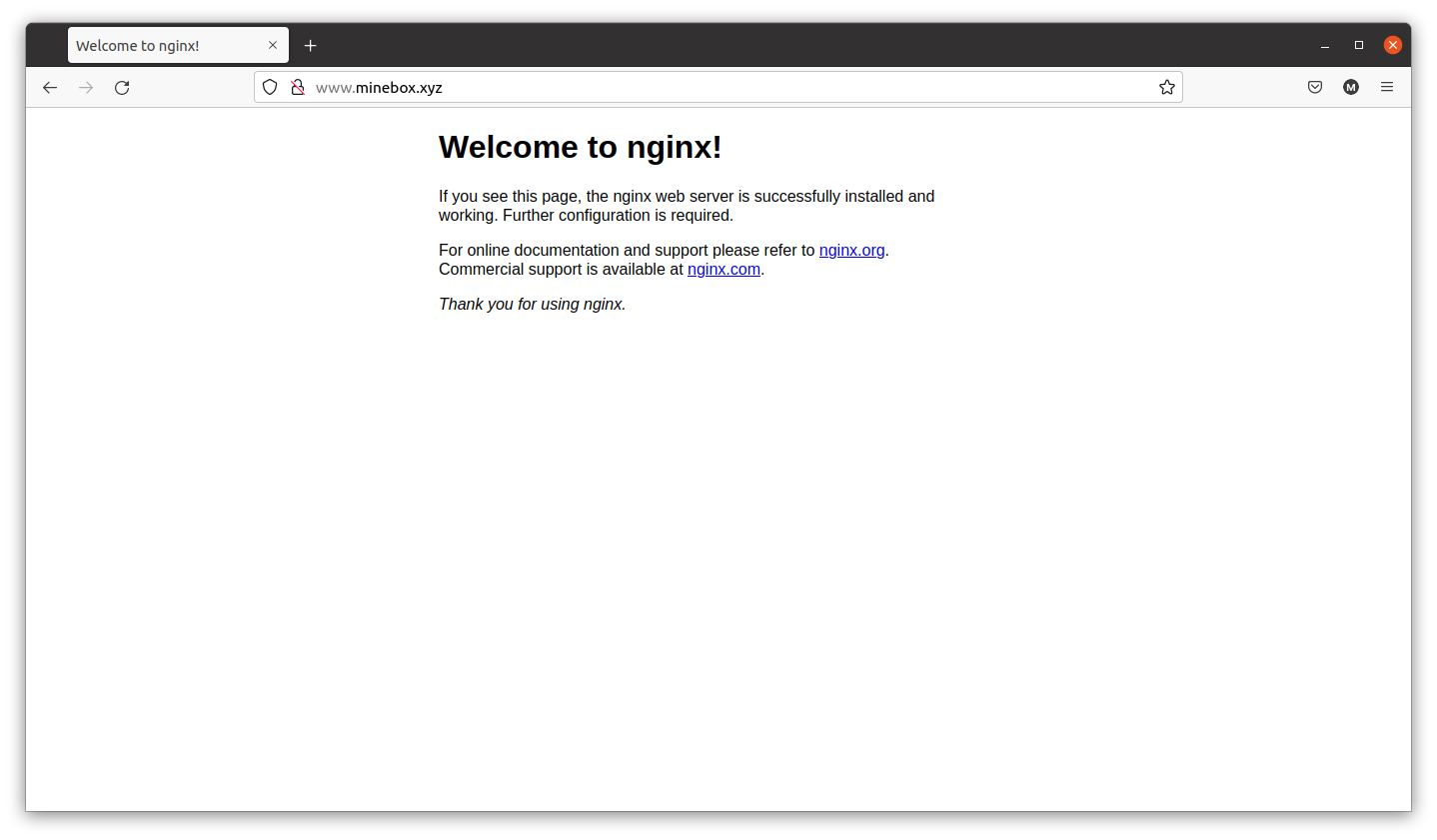
如果您看到此页面,则表明您已经在web服务器上成功安装了Nginx。
管理Nginx
- 检查Nginx状态
systemctl status nginx - 停止Web服务器,输入:
sudo systemctl stop nginx - 启动Web服务器,键入:
sudo systemctl start nginx - 再次启动该服务,键入:
sudo systemctl restart nginx - 热加载,键入:
sudo systemctl reload nginx - 禁止Nginx,键入:
sudo systemctl disable nginx - 激活Nginx,键入:
sudo systemctl enable nginx
检查Nginx配置文件,键入:
sudo nginx -t
创建我们自己的网站
默认页面位于/var/www/html/位置。
您可以将静态页面放在此处,或者使用虚拟主机并将其放在其他位置。
虚拟主机是一种在同一服务器上托管多个域名的方法。
Docusaurus是一款现代化的静态网页生成器。
使用命令行工具可以帮助你快速简单地安装Docusaurus并搭建网站框架。
cd /var/www
npx create-docusaurus@latest tutorials classic
我们需要将网站生成为静态内容,并上传到网络服务器,才能被其他人访问。
要构建站点,请使用以下命令:
cd tutorials
npm run build
设置虚拟主机
要设置虚拟主机,我们需要在/etc/nginx/sites-enabled/目录中创建文件。
对于本教程,我们将在81端口上提供我们的站点,而不是标准的80端口。
如果您愿意,可以更改它。
cd /etc/nginx/sites-enabled
sudo "${EDITOR:-vi}" tutorials
server {
listen 81;
listen [::]:81;
server_name docs.minebox.xyz;
root /var/www/tutorials/build;
index index.html;
location / {
try_files $uri $uri/ =404;
}
}
root是放置our.html文件的目录。
index用于指定访问站点根目录时可用的文件。
server_name可以是您想要的任何内容,因为您现在还没有将它指向任何真实的域。
通过在sites-enabled目录新建一个链接
sudo ln -s /etc/nginx/sites-available/docs.minebox.xyz.conf /etc/nginx/sites-enabled/
激活虚拟主机并测试结果
要使我们的站点工作,只需重新启动Nginx服务。
sudo service nginx restart
让我们检查一下是否一切正常。
在web浏览器中打开我们新创建的网站。
请记住,我们使用了:81端口。
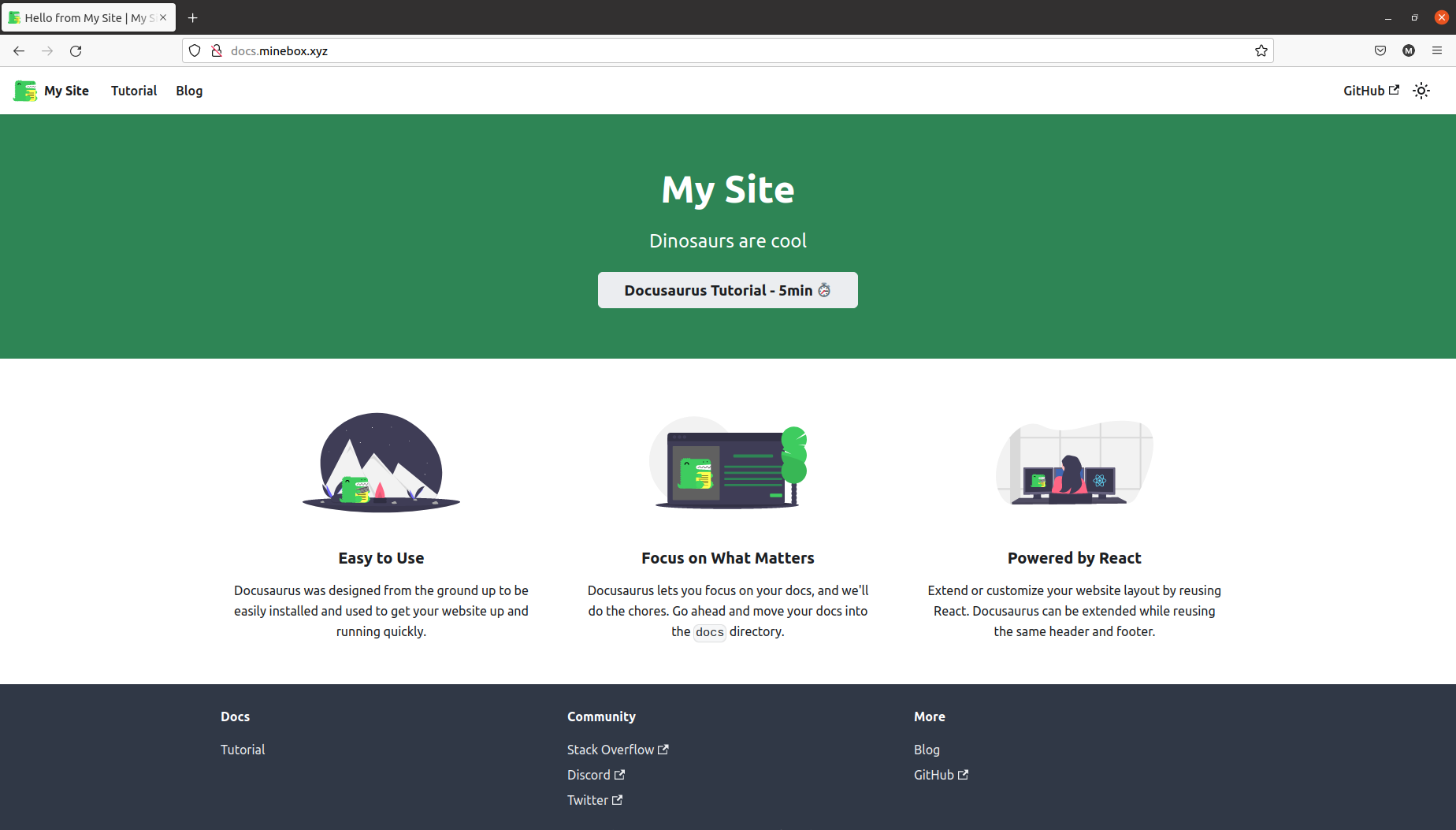
安装和配置Ghost
usermod -aG sudo lighthouse
sudo mkdir -p /var/www/minebox
sudo chown lighthouse:lighthouse /var/www/minebox
sudo chmod 775 /var/www/minebox
cd /var/www/minebox
ghost install




【推荐】国内首个AI IDE,深度理解中文开发场景,立即下载体验Trae
【推荐】编程新体验,更懂你的AI,立即体验豆包MarsCode编程助手
【推荐】抖音旗下AI助手豆包,你的智能百科全书,全免费不限次数
【推荐】轻量又高性能的 SSH 工具 IShell:AI 加持,快人一步
· TypeScript + Deepseek 打造卜卦网站:技术与玄学的结合
· 阿里巴巴 QwQ-32B真的超越了 DeepSeek R-1吗?
· 【译】Visual Studio 中新的强大生产力特性
· 【设计模式】告别冗长if-else语句:使用策略模式优化代码结构
· AI与.NET技术实操系列(六):基于图像分类模型对图像进行分类